SSH là phương pháp thiết lập kết nối an toàn giữa các máy tính. Bài viết sau sẽ hướng dẫn kích hoạt SSH Key Windows 10 dễ nhất theo hai cách khác nhau.
Nội dung
Giới thiệu
SSH là viết tắt của Secure Shell, là một phương pháp được sử dụng để thiết lập kết nối an toàn giữa hai máy tính.
SSH hoạt động bằng cách xác thực dựa trên một cặp key, với private key nằm trên server từ xa và public key tương ứng nằm trên máy cục bộ. Khi các key này khớp này, quyền truy cập sẽ được cấp cho người dùng từ xa.
Hướng dẫn này sẽ chỉ cho bạn cách tạo SSH Key Windows 10 bằng OpenSSH hoặc PuTTY.
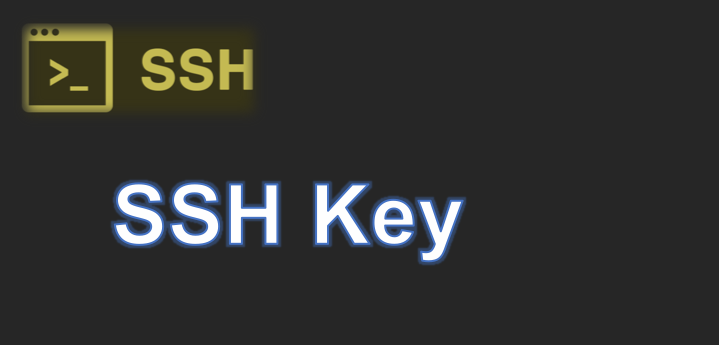
Điều kiện
- Hệ thống đang chạy Windows 10
- User account với quyền quản trị
- Truy cập được vào command prompt
- Một trình duyệt web (tùy chọn, dùng để download PuTTY)
Kích hoạt SSH Key Windows 10 bằng OpenSSH Client
Bước 1: Kiểm tra xem OpenSSH Client được cài đặt chưa
Đầu tiên, kiểm tra xem bạn đã cài đặt OpenSSH client chưa:
1. Mở panel Settings, nhấp vào Apps.
2. Dưới heading Apps and Features, click vào Optional Features.
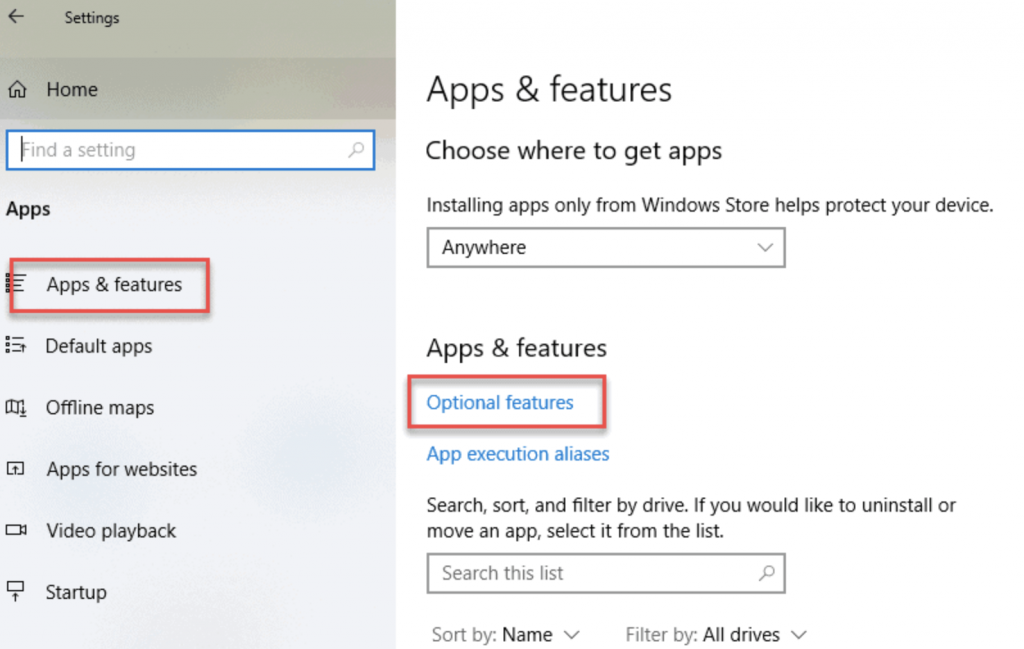
3. Lướt xuống list để tìm xem OpenSSH Client được liệt kê chưa
- Nếu chưa, click vào dấu + bên cạnh Add a feature.
- Trượt xuống dưới danh sách để tìm và chọn OpenSSH Client.
- Cuối cùng, nhấp vào Install.
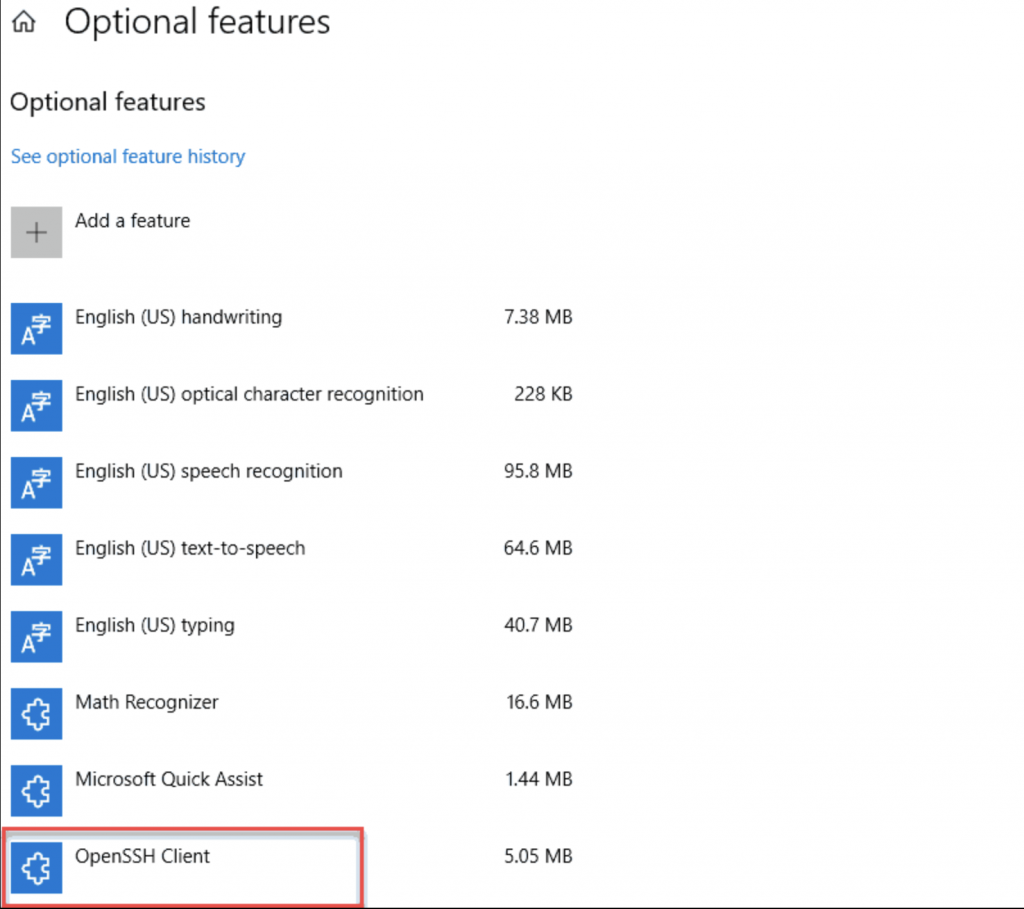
Bước 2: Mở Command Prompt
1. Nhấp vào Windows key
2. Nhập cmd
3. Dưới phần Best Match, chuột phải vào Command Prompt
4. Nhấn vào Run as Administrator
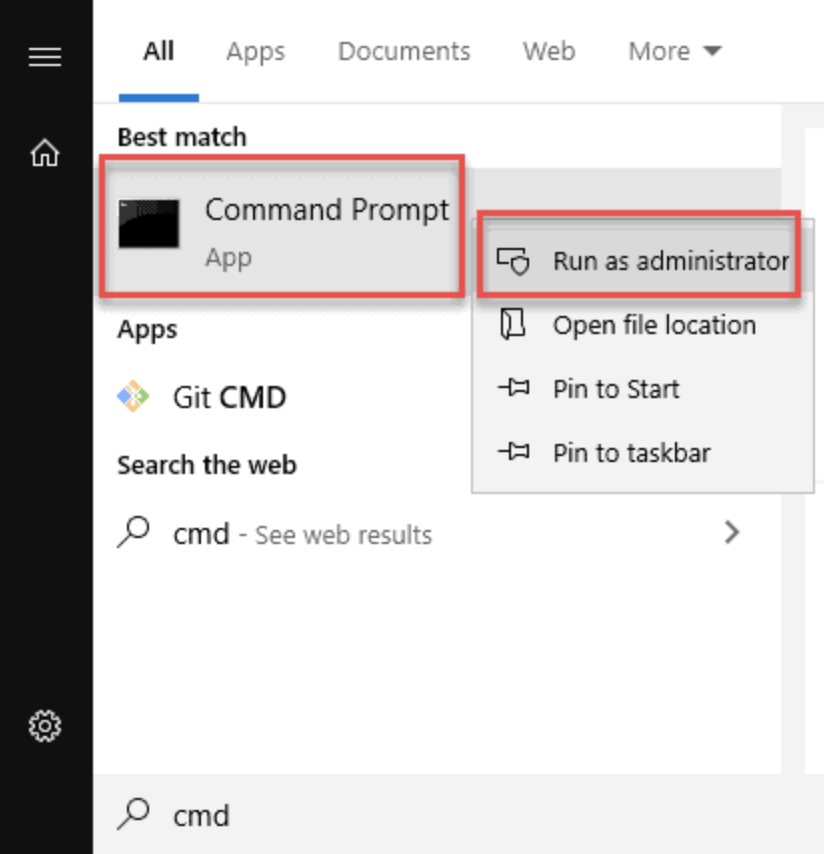
5. Nếu được thông báo, chọn Yes ở trong phần pop-up Do you want to allow this app to make changes to your devide?
Bước 3: Sử dụng OpenSSH để kích hoạt SSH Key Pair
1. Trong command prompt, nhập:
ssh-keygen2. Theo mặc định, hệ thống sẽ lưu key vào C:\Users\your_username\.ssh\id_rsa. Bạn có thể sử dụng tên mặc định, hoặc chọn các tên khác theo ý mình. Việc này có thể giúp phân biệt các key khác nhau, nếu bạn dùng nhiều key pair. Để lựa chọn các tùy chọn mặc định, chọn Enter:
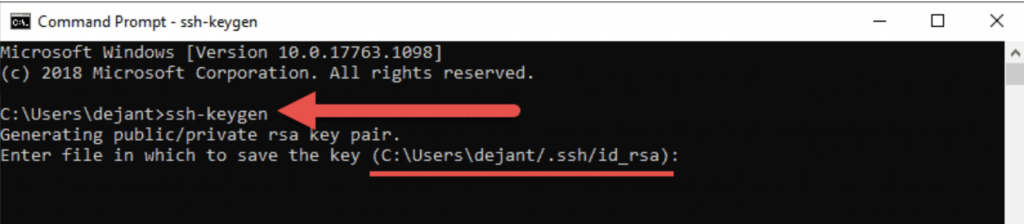
Lưu ý: Nếu file có tên tương tự đã tồn tại, bạn sẽ được hỏi xem có muốn ghi đè file đó không.
3. Sau đó bạn sẽ được yêu cầu enter a passphrase. Nhấn Enter để bỏ qua bước này.
4. Hệ thống sẽ kích hoạt key pair, rồi hiển thị key fingerprint và một randomart image.
5. Mở file browser của bạn.
6. Điều hướng đến C:\Users\your_username\.ssh.
7. Bạn sẽ thấy có hai file. Nhận dạng sẽ được lưu trong file id_rsa và public key được gắn nhãn id_rsa.pub. Đây chính là SSH key pair của bạn.
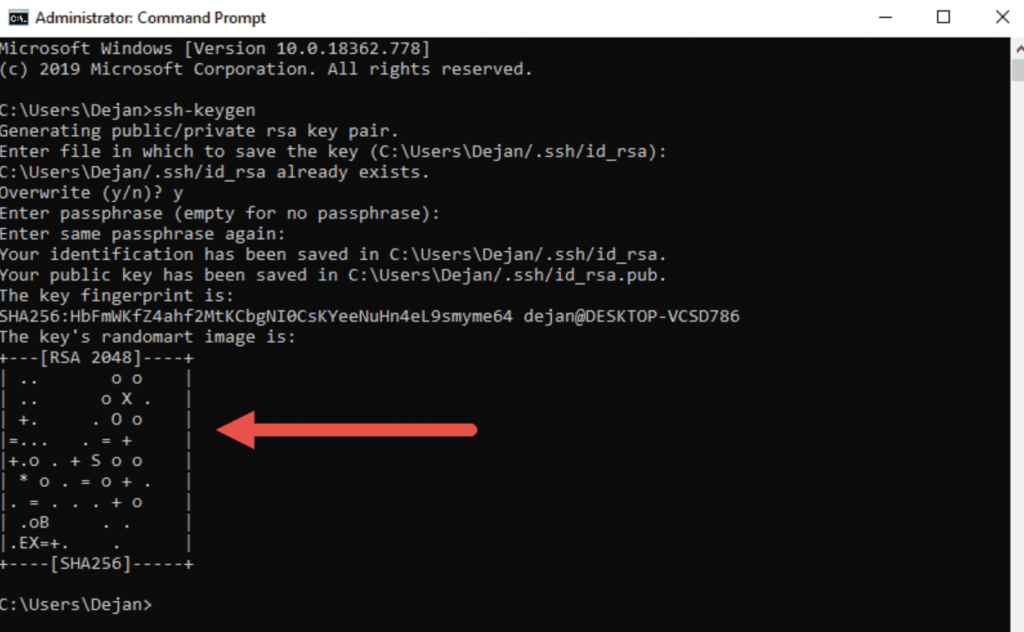
Lưu ý: Thông thường, public key sẽ được xác định bằng phần mở rộng .pub. Bạn có thể sử dụng Notepad để xem nội dung của private và public key.
Kích hoạt SSH Key Windows 10 bằng PuTTY
Trước khi OpenSSH được đi kèm với Windows, công cụ PuTTY từng là tiêu chuẩn vàng cho việc kích hoạt SSH key.
Bước 1: Cài đặt PuTTY
1. Đi đến trang của developer, download trình cài đặt PuTTY:
2. Nhấp đúp chuột vào file đã donwload, rồi làm theo trình cài đặt wizard để cấu hình, trừ khi bạn có nhu cầu cụ thể để thay đổi. Click vào Next rồi đi đến màn hình tiếp theo.

- Chọn cài đặt product features PuTTY. Chọn các cài đặt mặc định nếu bạn không có nhu cầu khác. Click Next để sang màn hình tiếp theo.
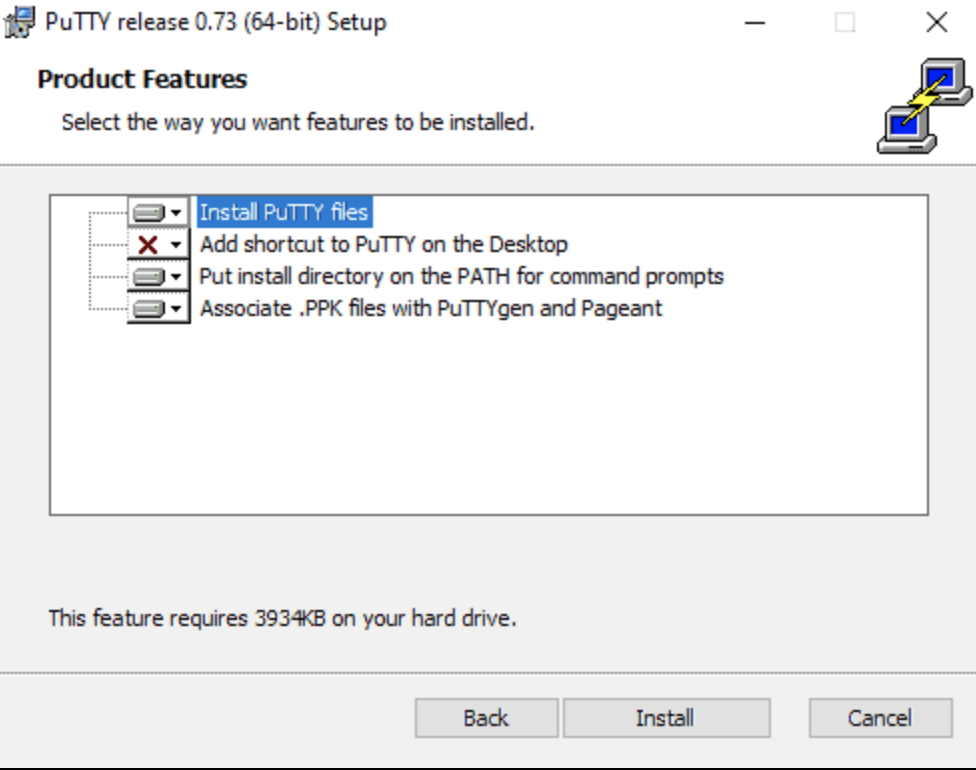
- Khi quá trình hoàn tất, chọn Finish để thoát trình cài đặt wizard.
Bước 2: Chạy PuTTY SSH Key Generator
1. Nhấp Windows key.
2. Nhập vào puttygen.
3. Dưới phần Best Match, chuột phải vào PuTTYgen.
4. Click Run as administrator.
5. Nếu được thống báo, click Yes trên pop-up Do you want to allow this app to make changes to your device?
Bước 3: Sử dụng PuTTY để tạo SSH Key Pair
Quá trình dưới đây sẽ kích hoạt key RSA, một loại thuật toán mã hoá cổ điển, được sử dụng rộng rãi. Công cụ keygen PuTTY cũng cung cấp một số thuật toán khác – DSA, ECDSA, Ed22519, SSH-1 (RSA).
Nếu bạn yêu cầu một thuật toán mã hóa khác, hãy tùy chọn thuật toán mong muốn trong heading Parameters trước khi kích hoạt key pair.
1. Trong cửa sổ PuTTY Key Generator, click Generate.
2. Di chuyển con chuột quanh các box xám để lấp đầy thanh màu xanh.
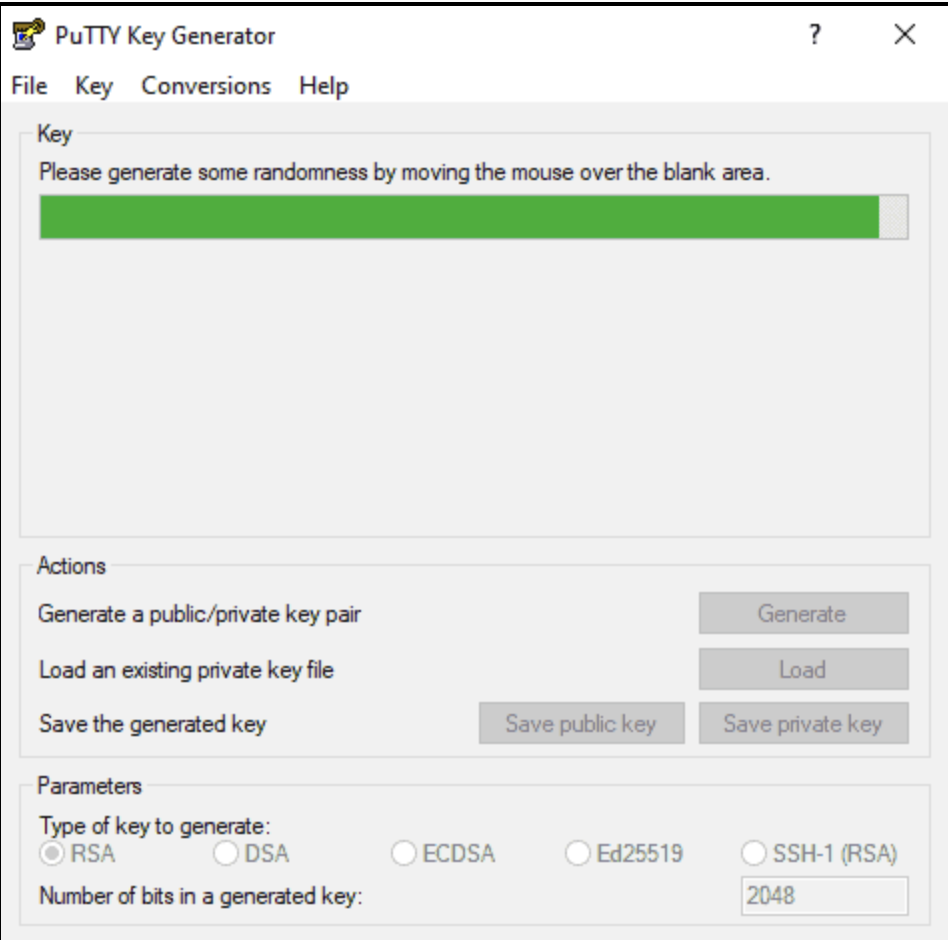
3. Lưu lại public key:
- Click vào nút có nhãn Save public key.
- Chọn một địa điểm để lưu key.
- Đặt tên key (ví dụ như putty_key.pub)
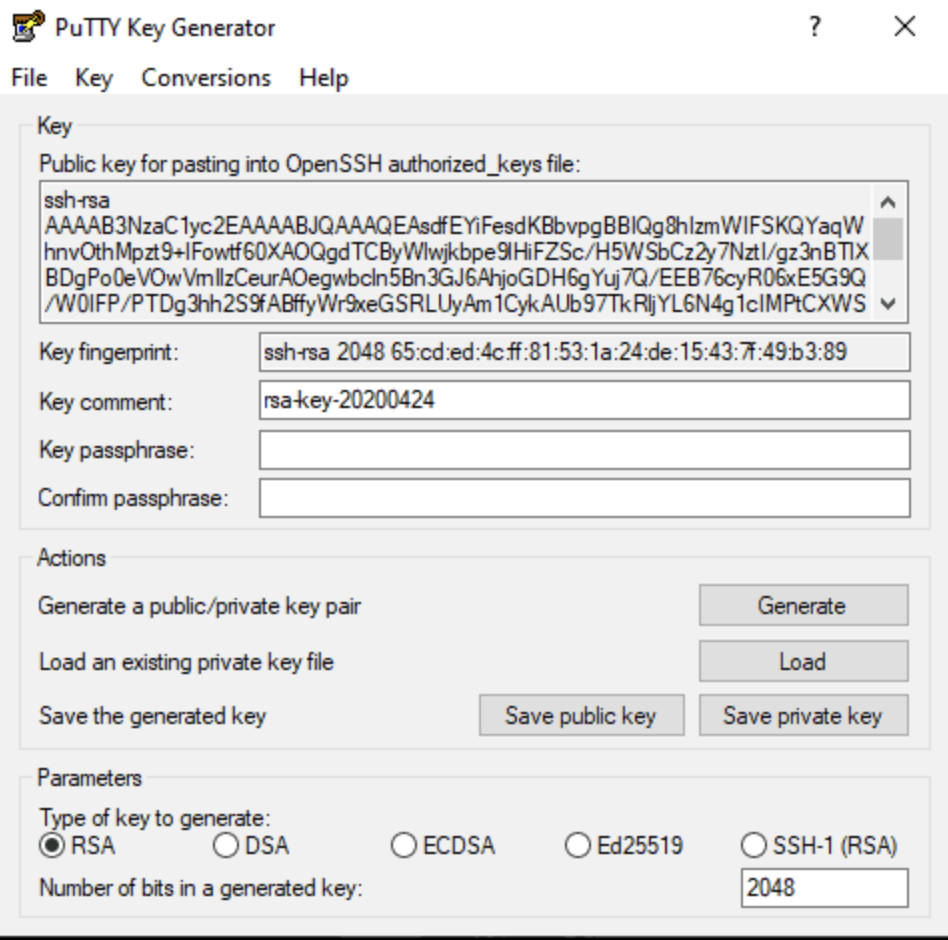
4. Lưu lại private key:
- Nhấp vào menu Conversions ở phía trên
- Chọn Export OpenSSH Key
- Bạn sẽ được yêu cầu xem có muốn lưu key mà không có passphrase không. Chọn Yes.
- Chọn địa điểm lưu key (thường là cùng folder với public key).
- Đặt lên key (ví dụ: putty_key).
Sử dụng SSH Key của bạn
Để sử dụng key SSH, sao chép public SSH key của bạn đến hệ thống bạn muốn kết nối. Sử dụng private SSH key trên hệ thống của bạn. Private key của bạn sẽ khớp với public key, và cấp quyền truy cập.
Kết luận
Bài viết này đã cung cấp hai phương pháp để kích hoạt SSH key pair trên hệ thống Windows 10. Sử dụng SSH key để kết nối đến một hệ thống từ xa mà không cần password.
Theo phoenixnap.com.
Tìm hiểu thêm:
ImunifyAV Install – Hướng dẫn chi tiết nhất
Hướng dẫn cài đặt XRDP trên Ubuntu 18.04
Hướng dẫn sử dụng Vesta Control Panel tạo một WordPress website